iPhone 및 iPad에서 Venmo 계정을 사용하는 방법(2023)
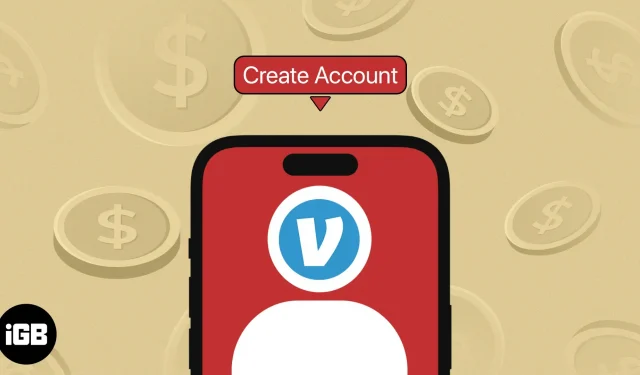
현대 디지털 편의 시대에 전자 지갑은 필수품이 되고 있습니다. PayPal이 소유한 모바일 결제 서비스인 Venmo는 세계에서 가장 인기 있는 전자 지갑 서비스 중 하나입니다. iPhone 또는 iPad와 같은 Apple 장치가 있는 경우 Venmo 계정을 사용하는 것은 매우 쉽습니다! iPhone 또는 iPad에서 Venmo 계정을 설정하는 방법과 이를 통해 돈을 보내고 받는 방법에 대해 자세히 알아보려면 계속 읽으십시오.
- Venmo는 무엇이며 어떻게 작동합니까?
- iPhone 또는 iPad에서 Venmo 계정을 설정하는 방법
- iPhone 또는 iPad에서 Venmo for Business 계정을 만드는 방법
- iPhone 또는 iPad에서 Venmo로 결제하는 방법
- Venmo로 결제 요청하는 방법
- iPhone 또는 iPad에서 Venmo 계정을 삭제하는 방법
Venmo는 무엇이며 어떻게 작동합니까?
Venmo는 사용자가 전자적으로 돈을 송금할 수 있는 디지털 지갑 앱입니다. 그것을 독특하게 만드는 것은 그것이 또한 사회적 지불 플랫폼이라는 것입니다. 친구와 채팅하거나, 댓글, 좋아하는 이모티콘을 추가하거나, 애니메이션 스티커로 포장된 돈을 보내면서 돈을 보내고 받을 수 있습니다.
이를 통해 사람들은 일반 공과금, 식사 또는 선물과 같은 비용을 쉽게 지불할 수 있습니다. QR 코드를 공유하고 앱에서 이름을 조회한 다음 자금을 이체하세요.
어떤 송금 앱을 사용해야 할지 아직 잘 모르겠다면 2023년에 사용할 최고의 송금 앱 모음을 확인하여 자세히 알아보세요.
Venmo 계정 생성 요구 사항
- 미국 거주자여야 합니다.
- 단축 코드 문자 메시지를 보내고 받을 수 있는 작동하는 미국 휴대폰이 있어야 합니다. 이 휴대폰 번호는 더 이상 다른 Venmo 계정에 등록할 수 없습니다.
- 18세 이상이거나 거주하는 주에서 성년이어야 합니다.
- Venmo 앱을 버전 7.38.2 이상으로 업데이트하세요.
Venmo 계정에서 은행 계좌로 돈을 이체하려는 경우 즉시 이체에 적합한 미국 은행 계좌 또는 직불 카드도 필요합니다.
더 많은 금액을 지불해야 하는 경우 Venmo 잔액에 액세스하려면 미국 은행 계좌, 신용 카드 또는 직불 카드가 필요할 수도 있습니다.
iPhone 또는 iPad에서 Venmo 계정을 설정하는 방법
- App Store로 이동하여 Venmo 입력 → “받기”를 클릭하여 장치에 앱을 설치합니다.
- 응용 프로그램을 시작하십시오. “계정 만들기”를 클릭하고 → “개인”을 선택하고 “시작하기”를 선택합니다.
- 전화번호를 입력하고 → 코드 전송을 클릭합니다. Venmo 코드(5자리 숫자 86753으로 구성됨)가 기기로 전송될 때까지 기다렸다가 해당 필드에 코드를 입력합니다. → 코드 전송.
- 등록 방법을 선택합니다. 이메일이나 페이스북을 통해 등록할 수 있습니다.
- 개인 정보를 입력합니다. 여기에는 법적 이름, 법적 성, 선택한 Venmo 사용자 이름, 이메일 주소 및 비밀번호가 포함됩니다. 최소 1개의 특수 문자와 숫자를 포함하여 8~20자 길이의 강력한 암호를 만들어야 합니다. 나중에 프로필 설정에서 사용자 이름을 변경할 수 있습니다.
- 18세 이상임을 확인 → 다음을 클릭합니다.
- Venmo 사용자 계약, 개인 정보 보호 정책 및 작동 방식을 읽으십시오. 하단으로 스크롤하여 동의를 클릭합니다.
- 그런 다음 휴대폰의 연락처를 사용하거나 “Facebook 연락처 동기화”(Facebook을 등록 방법으로 사용하지 않은 경우)를 선택하여 Venmo 앱을 Facebook 연락처와 동기화할 수 있습니다. 나중에 Venmo에 더 많은 친구를 추가하려면 “건너뛰기”를 클릭할 수도 있습니다.
- 결제를 볼 수 있는 사람을 변경할 수 있는 개인 정보 보호 페이지가 표시됩니다. Venmo는 글로벌 소셜 피드를 중단하여 친구들이 거래를 보고 비공개로 유지하며 귀하와 다른 사용자 간의 결제를 저장할 수 있도록 합니다.
- 완료를 클릭합니다.
- 팝업 알림 설정 창이 나타납니다. Venmo가 iPhone으로 알림을 보내도록 하려면 “알림 허용”을 클릭하십시오. 그렇지 않으면 나중에를 선택합니다.
이메일 주소 확인
- 가입하면 Venmo에서 이메일 주소로 메시지를 보냅니다.
- 이메일에 있는 링크를 클릭하여 이메일 주소의 소유자임을 확인하십시오.
이메일 주소가 확인될 때까지 결제를 받을 수 없으므로 이 단계를 완료하는 것이 중요합니다.
iPhone 또는 iPad에서 Venmo for Business 계정을 만드는 방법
Venmo를 처음 사용하는 경우 먼저 Venmo 계정을 만들어야 합니다. 등록 과정에서 개인 프로필과 비즈니스 프로필을 동시에 만들 수 있습니다.
Venmo Business 프로필은 개인 전용입니다.
- 벤모를 엽니다.
- 비즈니스를 선택합니다.
- 개인 소유/개인 소유권 또는 등록된 비즈니스를 선택합니다.
- Venmo는 귀하의 비즈니스가 SSN 또는 EIN을 사용하는지 묻습니다. 세금 신고 시 사용하는 옵션을 선택하십시오.
- 회사 이름과 회사 사용자 이름을 입력합니다. 회사 프로필 사진과 배너를 추가할 수도 있습니다.
- 회사의 약력을 140자로 입력하십시오.
- 비즈니스 카테고리에서 사용 가능한 카테고리 중에서 비즈니스가 속한 카테고리를 선택합니다.
- 다음을 클릭합니다.
- 법적 이름, 주소, EIN 또는 SSN, 등록 유형 및 회사 전화번호를 포함하여 회사에 대한 모든 정보를 입력합니다.
- 직장 이메일 주소를 입력하세요. 이것은 모든 Venmo 사용자에게 표시되며 귀하에게 연락하는 주요 수단이 됩니다. 비즈니스 프로필에도 표시될 전화번호, 주소, 웹사이트 및 Instagram 사용자 이름을 추가할 수도 있습니다.
- 다음을 선택합니다. 비즈니스 프로필을 검토하고 필요에 따라 콘텐츠를 수정합니다. 그런 다음 “게시”를 클릭합니다.
비즈니스 계정을 생성하려는 Venmo 계정이 이미 있는 경우 다음 중 하나를 수행하여 Venmo 앱에서 계정을 생성할 수 있습니다.
- ‘나’ 탭의 화면 상단에 있는 드롭다운 목록에서 ‘+비즈니스 프로필 만들기’를 클릭합니다.
- “설정”으로 이동하여 “비즈니스 프로필 만들기”를 클릭합니다.
iPhone 또는 iPad에서 Venmo로 결제하는 방법
결제 프로세스로 이동하기 전에 먼저 Venmo에 은행 계좌를 추가해야 합니다. 이것이 없으면 Venmo 잔액을 은행 계좌로 이체할 수 없거나 결제 시 현재 Venmo 잔액으로 제한됩니다.
Venmo 은행 계좌 추가 및 확인
Venmo에 은행 계좌를 추가하는 방법에는 두 가지가 있습니다.
- 즉시 확인: 계정을 즉시 확인하는 방법입니다. 모바일 뱅킹에 사용하는 사용자 이름과 비밀번호를 입력하기만 하면 됩니다. Venmo는 Plaid를 사용하여 데이터를 확인합니다. 은행이 즉시 확인 대상인 경우 Venmo는 은행을 선택한 후 온라인 뱅킹 세부 정보를 추가하라는 메시지를 표시합니다.
- 수동 확인. 이 방법을 사용하려면 은행 일정표와 계좌 번호를 제공해야 합니다. 그런 다음 Venmo는 소유권을 확인하기 위해 소액 이체(각각 1달러 미만의 2회 인출 및 입금)를 귀하의 계정으로 보냅니다. 따라서 은행 계좌에 최소 2달러가 있어야 합니다. 영업일 기준 1~3일 이내에 이러한 소액 송금을 확인할 수 있습니다. 그런 다음 www.venmo/verifybank 로 이동하여 은행 계좌를 확인하세요.
Venmo에 신용 카드 또는 직불 카드 추가
- “나” 탭을 누르고 → “지갑” 섹션으로 이동합니다.
- “은행 또는 카드 추가”를 선택 → “카드”를 클릭합니다.
- 카드 정보를 수동으로 추가하거나 휴대폰 카메라를 사용하여 카드 정보를 스캔하세요.
Venmo로 결제 요청하는 방법
- 화면 하단에서 결제/요청을 선택합니다.
- 요청을 보낼 사람을 찾거나 추가합니다.
- 금액을 입력하고 메모를 추가합니다.
- 요청을 탭합니다.
iPhone 또는 iPad에서 Venmo 계정을 삭제하는 방법
계정을 해지하려면 계정에 로그인해야 합니다.
- 이미지 또는 이니셜을 탭하고 → 나 탭으로 이동한 후 → 설정 톱니바퀴를 선택합니다.
- “설정” 섹션에서 “계정”을 선택합니다.
- “Venmo 계정 닫기”를 선택합니다.
메모. Venmo에 연결하지 않으면 자금을 더 이상 사용할 수 없으므로 계정을 삭제하기 전에 모든 자금을 은행 계좌로 이체하십시오.
Venmo는 보류 중인 거래가 있는 사람들에게 계정을 닫기 전에 문제를 해결하라는 메시지를 표시합니다.
완성…
위 단계를 따르면 iPhone 또는 iPad에서 Venmo 계정을 쉽게 만들 수 있습니다. 계정으로 수행하려는 작업에 따라 은행 계좌 또는 직불/신용 카드를 추가해야 할 수도 있습니다.
의견 섹션에서 Venmo 계정 생성이 어떻게 진행되었는지 알려주십시오. 행복한 전송!
답글 남기기